Die kostenlose, kleine Software TimeMachineEditor sorgt dafür, dass ihr schnell und einfach Zugriff auf erweiterte Einstellungen des Time Machine Backups bekommt. Es lassen sich beispielsweise Intervalle, feste Zeiten für jeden Tag oder Backup-Events an festen Tagen zu festen Zeiten in der Woche einstellen. Den TimeMachineEditor Download findet ihr auf der Entwickler-Webseite. Zudem habe ich euch unten mit Asimov noch eine Alternative für Entwickler aufgeführt. Damit lassen sich Abhängigkeiten, also große Code-Bibliotheken mit vielen kleinen Dateien, ausklammern.
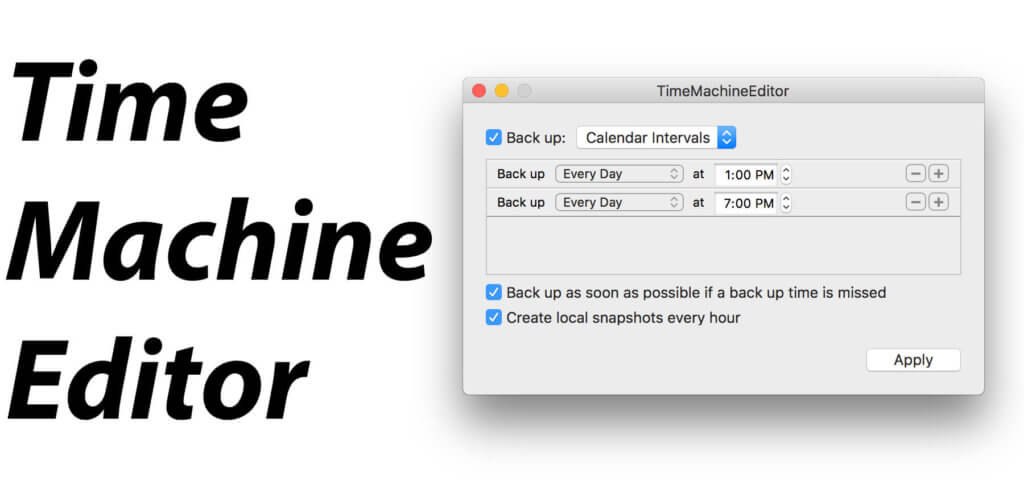
Kapitel in diesem Beitrag:
- 1 TimeMachineEditor – Details zur Software
- 2 TimeMachineEditor FAQ
- 3 Asimov – Mac-Backup für Entwickler
- 4 Ähnliche Beiträge
- 5 PDF Secure: Am iPhone PDFs mit Passwort versehen oder sie davon befreien
- 6 Preshow Theater: App zeigt 4K-Kinotrailer einzeln oder im Mix
- 7 5 + 1 App-Empfehlungen im April 2025
- 8 Apple Immersive Video Utility: Videos für die Vision Pro am Mac verwalten
- 9 Sprachmemos App: Automatische Transkripte jetzt auch auf Deutsch
- 10 Safari-Trick: Vorige Seite in zweitem Tab öffnen (und damit beide Seiten behalten)
- 11 Apple Mail App: Kategorien verstehen, aktivieren und deaktivieren
- 12 Nintendo Today! – Neue News-App für Nintendo-Fans
TimeMachineEditor – Details zur Software
Der TimeMachineEditor greift direkt auf die Einstellungen der Time Machine unter macOS auf dem Apple Mac, iMac und MacBook zu. In dem intuitiv bedienbaren Programmfenster könnt ihr dazu verschiedene Back-up-Einstellungen vornehmen. Von stündlichen, mehrstündigen oder täglichen Backups eurer Festplatte hin zu wöchentlichen, zeitlich genau geplanten Sicherungskopien eurer Dateien ist alles möglich. Die Software ist zwar in Englisch gehalten, ist aber leicht verständlich. Im Zweifelsfall könnt ihr den Google Übersetzer auf dem iPhone nutzen, um per Kamera-Funktion die einzelnen Menüpunkte deutsch übersetzen zu lassen ;) Einen ersten Einblick sowie den TimeMachineEditor Download findet ihr mit diesem Link auf der Entwicklerseite.
TimeMachineEditor FAQ
- Sollte man bei Nutzung der Software in den Mac Systemeinstellungen das automatische Backup von Time Machine deaktivieren?
Ja, das kann man machen. Die Software erledigt das aber auch automatisch. Durch das Einstellen eigener Intervalle oder Daten für das Backup wird die standardmäßige, stündliche Datensicherung deaktiviert. - Muss man die App immer aktiviert lassen bzw. mit jedem Mac-Start aufrufen?
Nein, es reicht, die gewünschten Einstellungen einmal einzupflegen, damit sie in macOS gesichert werden. Dann muss man die Software nur noch aufrufen, wenn man Änderungen vornehmen möchte. - Funktioniert die Software auch für Backups im Mac-Ruhezustand?
TimeMachineEditor unterstützt das sogenannte „Power Nap“, das sich in den „Energie sparen“-Optionen der macOS Systemeinstellungen aktivieren lässt. Am MacBook sollte die Option nur im „Netzteil“-Reiter aktiviert werden. - Wird etwas am Zusammenführen und Verwerfen von Backup-Versionen geändert?
Nein, das wird weiterhin von Time Machine mit den standardmäßigen Apple-Einstellungen gehandhabt. - Wie groß sollte die Festplatte für das Time Machine Volume sein?
Hier sagt man ca. 4 mal so groß wie die Festplatte, die gesichert wird. Mehr Tipps dazu findest du hier im Artikel.
Asimov – Mac-Backup für Entwickler
Eine weitere Backup-Software für macOS auf dem Apple Mac, iMac oder MacBook ist Asimov, das ihr euch bei Github runterladen könnt. Es handelt sich um eine der auf bestimmte Zielgruppen ausgelegten Apps. Im Mittelpunkt stehen dabei Entwickler, Programmierer und ähnliche Mac-Nutzer. Denn Asimov erstellt nicht wie TimeMachineEditor oder ähnliche Apps ein komplettes Abbild des ausgesuchten Laufwerks, sondern klammert Abhängigkeiten aus. Wie oben schon beschrieben, so sind dies Bibliotheken mit bis zu mehreren tausend kleinen Dateien, die viel Zeit beim Backup in Anspruch nehmen würden und damit Ressourcen fressen.
Ähnliche Beiträge
Johannes hat nach dem Abitur eine Ausbildung zum Wirtschaftsassistenten in der Fachrichtung Fremdsprachen absolviert. Danach hat er sich aber für das Recherchieren und Schreiben entschieden, woraus seine Selbstständigkeit hervorging. Seit mehreren Jahren arbeitet er nun u. a. für Sir Apfelot. Seine Artikel beinhalten Produktvorstellungen, News, Anleitungen, Videospiele, Konsolen und einiges mehr. Apple Keynotes verfolgt er live per Stream.










Cool, das werde ich mal beides ausprobieren. Als Entwickler ist es für mich total unpraktisch, wenn Time Machine Sachen kopiert, die ich gleich wieder lösche.
Hallo Beatrix! Dann bin ich gespannt auf deine Rückmeldung, ob es in der Praxis auch so gut klappt, wie es sollte. :-)
Top Programm! Habe Backup auf 3 Uhr früh eingestellt und kann tagsüber entspannt mit dem Mac Mini arbeiten.
Ja, das kann schon nerven, wenn er tagsüber bei der Arbeit anfängt Backups zu machen… :D